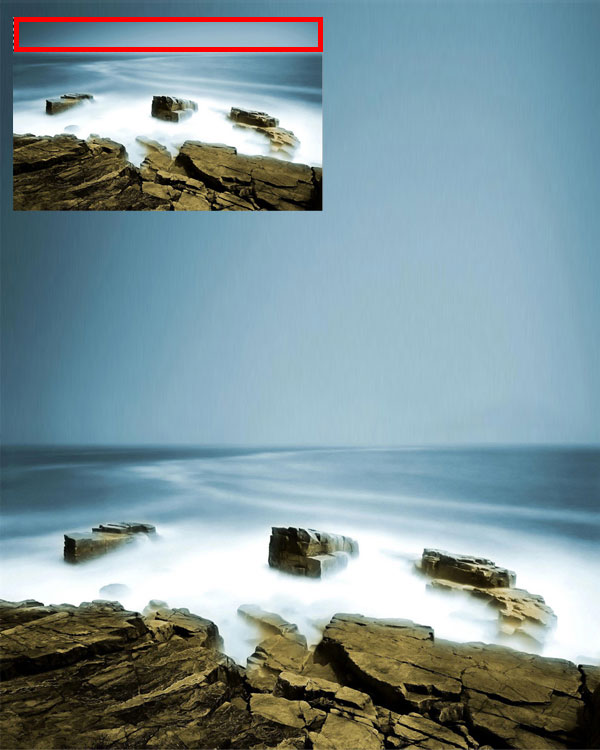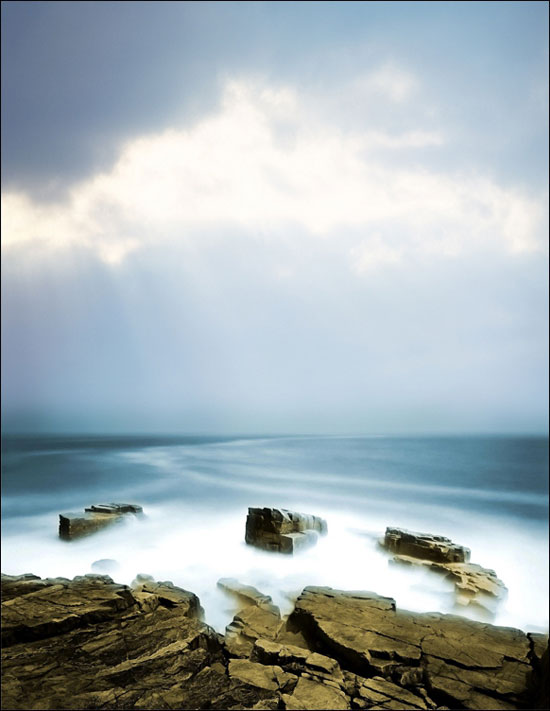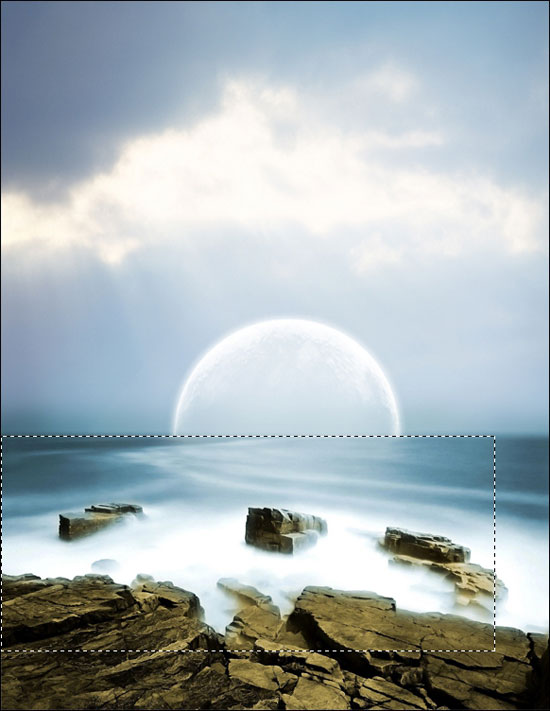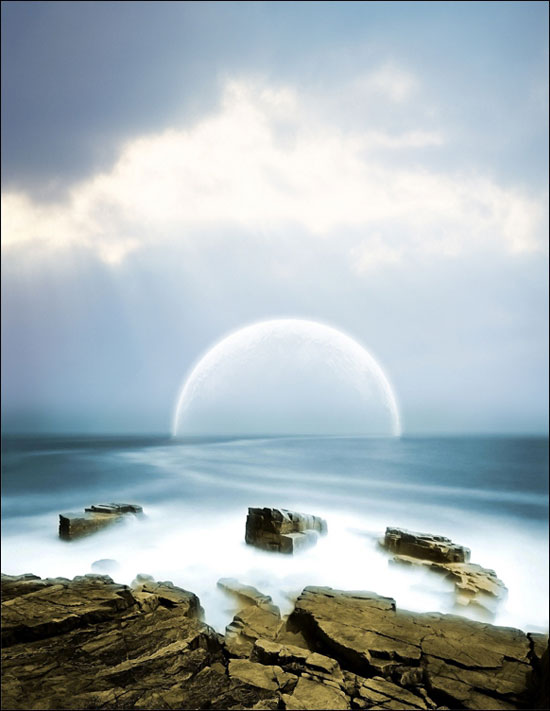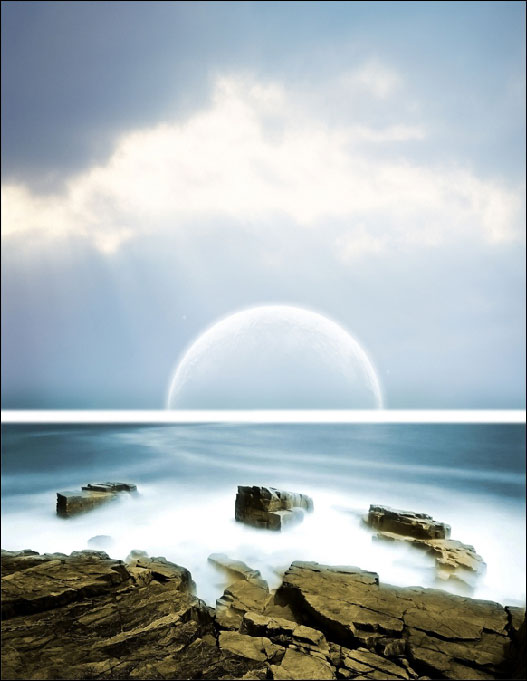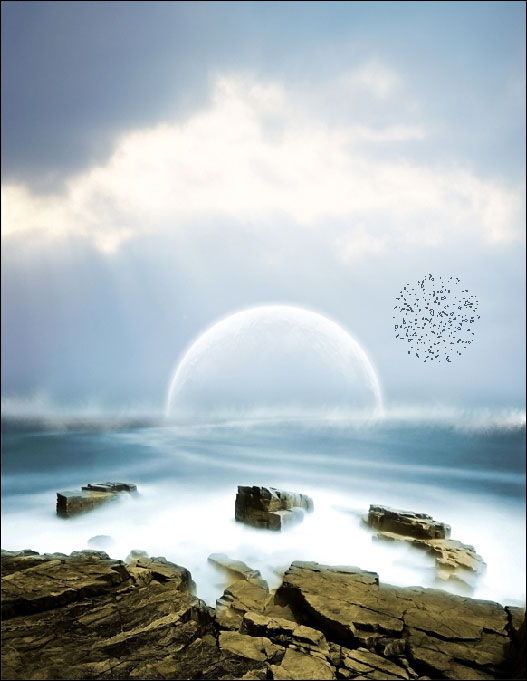- 1. 精湛版Photoshop-Artweaver V1.0.1 多国语言绿色免...
- 2. WPS2009校园版发布包括在线素材 中文官方安装版
- 3. 记录windows登陆密码(WinPswLogger) 源代码
- 4. Photoshop CS2 9.0 简体中文绿色版(47M)
- 5. Photoshop实例教程 v3.0
- 6. Adobe Photoshop 的图像处理插件 零售版
- 7. 沙盘HIPS工具 3.442 Final 多国语言官方安装版
- 8. Photoshop 7 经典实例教程光盘(ISO)
- 9. PSP游戏管理工具 V1.1.14.0120
- 10. Photoshop7.0中文版实例教程
使用橡皮工具,把星球多余的地方擦掉。

现在我们把画布到处为JPG格式,然后在开,选择图像>调整>亮度/对比度,如下图所示:
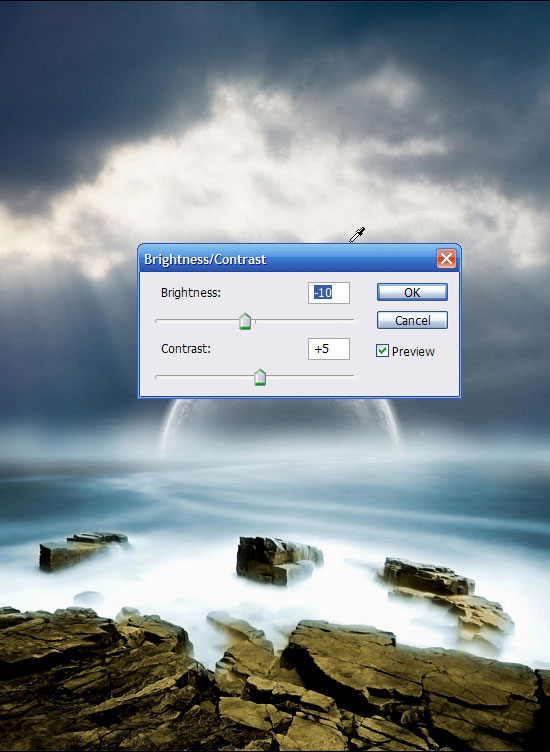
然后和在按CTRL+B,打开色彩平衡面板,下面有三步。



完成最终效果